python用,pyftpdlib架设的ftp服务器中文文件名显示乱码如何设置
pyftpdlib内部使用utf8,而windows使用gbk,可以将pyftpdlib进行修改:
filesystemspy 将所有的utf8 换成 gbk
handlerspy 将所有的utf8 替换成 gbk
重新执行 python -m pyftpdlib -p 21
不在乱码
前些天突发奇想,在单位、学校想看**,怎么才能不提前拷贝很多**进ipad,在一点一点看,如果设备16GB应该怎么办,空间会很不够(虽然我是64GB的),怎么样才能拷一部看一部,或者用平板同步看。下述步骤本人已实现,可能因为路由器系统等等的原因导致设置失败,或者有一些步骤可能有一些问题。仅供有兴趣的封釉研究
写这个教程的环境:台式机Windows7系统,iPad Air 2/iPhone 6s,其他系统请自行参考。
嫌麻烦的可以直接看第八步。
一、 Windows7搭建ftp服务器
1 开始-控制面板-程序-打开或关闭Windows功能,如果是控制面板经典视图,则直接程序和功能-打开或关闭Windows功能,打开Internet 信息服务中的FTP服务器和Web管理工具(以及以下所有的子选项,见图),至于万维网服务,则无所谓。
3png (1929 KB, 下载次数: 0)
4 天前 上传
2 控制面板-系统和安全-管理工具-Internet信息服务(IIS)管理器(如果是经典视图则控制面板-管理工具- Internet信息服务(IIS)管理器)。
3 点击左边那栏,右键-添加FTP站点。
4png (14162 KB, 下载次数: 0)
下载附件
4 天前 上传
FTP站点名称可以随便起,物理路径选择你想要在ipad 上访问的磁盘或文件夹
5png (2705 KB, 下载次数: 0)
下载附件
4 天前 上传
点击下一步。IP地址选择你的ip地址(好像选全部未分配也是可以的,有 待 考 证),端口默认21,SSL选择允许即可
6png (3967 KB, 下载次数: 0)
下载附件
4 天前 上传
点击下一步。如果电脑没有固定的外网IP,那么身份验证选择匿名即可,授权里面选择匿名用户;如果外网有固定的IP,为了安全起见,身份验证选择基本,允许访问里面选择指定用户。权限设置为读取
7png (2981 KB, 下载次数: 0)
下载附件
4 天前 上传
点击完成,这个时候FTP服务器已经搭建好了。在Internet信息服务管理器里就可以看到刚才建立的FTP服务器了。
8png (7326 KB, 下载次数: 0)
下载附件
4 天前 上传
这时候可以用别的电脑或ipad或者设置ftp这台电脑访问“f t p : / /’你的IP地址’”看看效果,正常情况可以正常显示。
360截图20151231082942023jpg (24904 KB, 下载次数: 0)
下载附件
4 天前 上传
4 设置防火墙:开始---所有程序---管理工具---高级安全Windows 防火墙。左侧允许程序或功能通过Windows防火墙,在里面找到FTP服务器,把三个勾都勾上。
360截图20151231083058625jpg (841 KB, 下载次数: 0)
下载附件
4 天前 上传
5 如果有外网固定IP,则看第七步,否则调到下一步。以TP-Link路由器为例,在路由器里面的转发规则里面设置好IP和端口,ip为这台电脑的内网ip,端口为21。同时设置好DMZ主机,具体方法跟设置转发规则类似。DMZ主机的作用就是把IP暴露给外网,使外网访问固定的IP就能访问到内网的主机。如果是动态IP,相信大多数人也是这种情况,则看下一步。注:截图用的是美国网件的路由器,但是大部分人用的是TPlink的,所以就以TPlink为例好了^_^
360截图20151231082339899jpg (10854 KB, 下载次数: 0)
下载附件
4 天前 上传
360截图20151231081504145jpg (3609 KB, 下载次数: 0)
下载附件
4 天前 上传
6 动态域名设置方法:①申请花生壳免费域名,网址自行搜索,避免广告嫌疑。②配置路由器:(1)设置虚拟服务器:打开设置界面,将21端口映射给内网的FTP服务器。(2)设置DDNS(动态DNS设置):把刚才注册好的账号密码输入进去即可。以上就是花生壳动态DNS的设置过程
9png (8109 KB, 下载次数: 0)
下载附件
4 天前 上传
7 设置好以上步骤后,恭喜,FTP服务器已经设置好了。
8 在上下载OPlayer,下载免费的即可,左上角加号,里面选择FTP服务器
img_0032png (7894 KB, 下载次数: 0)
下载附件
4 天前 上传
输入IP地址,用户名,密码,点击保存。
img_0033png (7115 KB, 下载次数: 0)
下载附件
4 天前 上传
在下面就能访问刚才设置好的电脑的路径了。
img_0034png (12188 KB, 下载次数: 0)
下载附件
4 天前 上传
这个时候可能会发现,目录里面所有的中文都变成了乱码,点击程序的设置-通用-FTP编码,将编码改成Chinese Simplified(EUC)即可,在刷新一下,就能正常显示中文路径了。
9 找个**,点击一下,如果能在线播放就能放出来,放不出来就点击右边的下载吧
10 如果只是在家里内网使用,不在外面通过外网访问,这个软件还有一个功能,可以在用电脑共享文件(比如**),在软件里面访问电脑,也可以实现以上的功能。这个是一个比较简单的步骤。
因为我有固定的外网IP,所以我通过FTP方式,在别的网络下访问我的电脑,比如公司的网络(有固定IP),电脑网线连接服务器,平板连接公司无线,但是在本质上平板和电脑是在一个大型的局域网下,就可以用这种方式
解决方法: 1、Serv-U 7 以后的版本默认的编码是UTF-8 ,而大部分Windows客户端不支持。
2、打开Serv-U 80控制台,点击“限制和设置”——“为域配置高级FTP命令设置和行为”,在FTP设置中找到OPTS UTF8命令,右击禁用此命令。再点击下面的“全局属性”,在出来的FTP命令属性选项卡中,“高级选项”里,把“对所有收发的路径和文件名使用UFT-8编码”前面的钩去掉。这样就没有中文乱码问题了。
3、如果是Serv-U 7 的版本,找到“限制和设置”然后点击“为域配置高级FTP命令和行为” ,在“为域配置高级FTP命令和行为”设置界面里点击“FTP设置”下面的“用户定制设置”,再点击“全局属性”按钮,会弹出全局属性设置窗口,选择“高级选项”,可以看到编码的设置。将“对所有已收发的路径和文件名使用UTF-8编码”前的钩去掉即可。

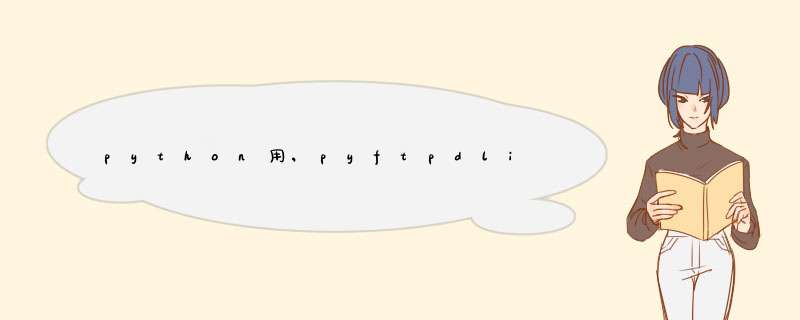





0条评论